Heim >Computer-Tutorials >Fehlerbehebung >So deaktivieren Sie das Oberflächendesign mit abgerundeten Ecken des neuen Edge-Browsers in Win10/Win11
So deaktivieren Sie das Oberflächendesign mit abgerundeten Ecken des neuen Edge-Browsers in Win10/Win11
- WBOYWBOYWBOYWBOYWBOYWBOYWBOYWBOYWBOYWBOYWBOYWBOYWBnach vorne
- 2024-01-14 19:57:211743Durchsuche
Microsoft hat kürzlich den neuen Edge-Browser und die Bing-Suchmaschine veröffentlicht, aber festgestellt, dass das neue Design mit abgerundeten Ecken nicht vielen Benutzern gefällt. Wie kann man also das Design mit abgerundeten Ecken von Microsofts neuem Edge-Browser in Win10/Win11 deaktivieren? Der folgende Editor zeigt Ihnen, wie Sie das abgerundete Eckendesign des neuen Edge-Browsers von Microsoft über die Seite „edge://flags“ deaktivieren.
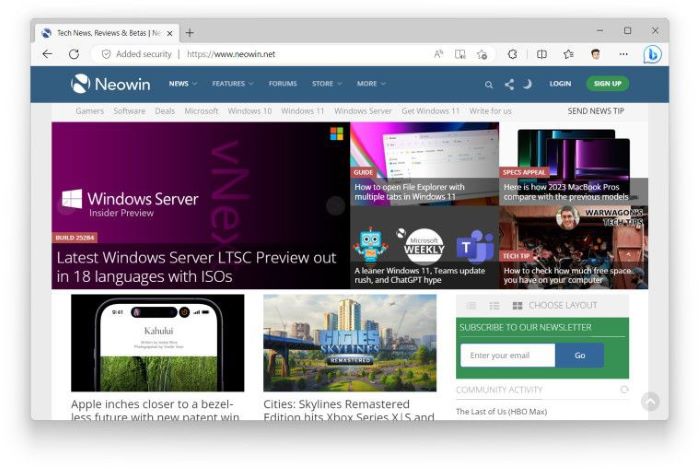
Der Edge-Browser nach dem Deaktivieren des abgerundeten Eckendesigns
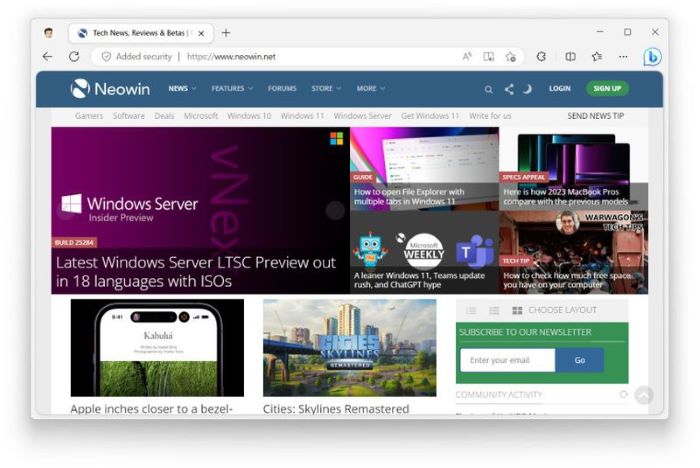
Der Edge-Browser vor der Transformation
Sie können die folgenden Schritte im Edge-Browser ausführen:
1. Geben Sie „ Geben Sie „edge://flags“ in die Adressleiste des Browsers ein und drücken Sie die Eingabetaste.
2. Geben Sie „Microsoft Edge abgerundete Ecken“ in das Suchfeld ein, um es zu deaktivieren. Diese Option deaktiviert abgerundete Ecken.
3. Geben Sie „Microsoft Edge minimale Symbolleistenerfahrung“ in das Suchfeld ein, um es zu deaktivieren. Diese Option wird verwendet, um das Profilsymbol nach rechts zu verschieben.
4. Geben Sie „Funktion „Abgerundete Tabs verfügbar machen““ in das Suchfeld ein, um sie zu deaktivieren. Diese Option wird verwendet, um runde Tabs im Edge-Browser zu deaktivieren.
5. Geben Sie in die Adressleiste ein und drücken Sie die Eingabetaste, um auf „edge://settings/appearance“ zuzugreifen. Deaktivieren Sie dann die Option „Abgerundete Ecken für Browser-Registerkarten verwenden“.
6. Starten Sie abschließend den Browser neu.
Das obige ist der detaillierte Inhalt vonSo deaktivieren Sie das Oberflächendesign mit abgerundeten Ecken des neuen Edge-Browsers in Win10/Win11. Für weitere Informationen folgen Sie bitte anderen verwandten Artikeln auf der PHP chinesischen Website!
In Verbindung stehende Artikel
Mehr sehen- Was ist der Browserkernel?
- Wo ist die Einstellung für die Browserkompatibilitätsansicht?
- Was sind die größten Sicherheitsrisiken in Browsern?
- Was soll ich tun, wenn der Safari-Browser die Beschreibungsdatei nicht installieren kann, weil ein unbekannter Fehler aufgetreten ist?
- So öffnen Sie Browser-Cookies

